- লেখক Abigail Brown [email protected].
- Public 2023-12-17 06:40.
- সর্বশেষ পরিবর্তিত 2025-01-24 12:03.
Discord বাগ ফিক্স এবং নতুন বৈশিষ্ট্য সহ আপডেটের একটি অবিচ্ছিন্ন স্ট্রিম গ্রহণ করে, তাই আপনি যখনই এটি খুলবেন এটি আপডেট করার চেষ্টা করে। যখন একটি ডিসকর্ড আপডেট ব্যর্থ হয়, এটি সাধারণত একটি ইন্টারনেট সমস্যার কারণে হয়, তবে এটি দূষিত ফাইলগুলির কারণেও হতে পারে। যেহেতু ডিসকর্ডটি আপডেট করতে ব্যর্থ হলে খুলবে না, তাই আমরা একটি সমস্যা সমাধানের পদ্ধতি একসাথে টেনে নিয়েছি যা আপনাকে যত তাড়াতাড়ি সম্ভব অনলাইনে ফিরে আসবে এবং চ্যাট করতে পারবে।
যখন একটি ডিসকর্ড আপডেট ব্যর্থ হয়, আপনি সাধারণত এরকম কিছু দেখতে পাবেন:
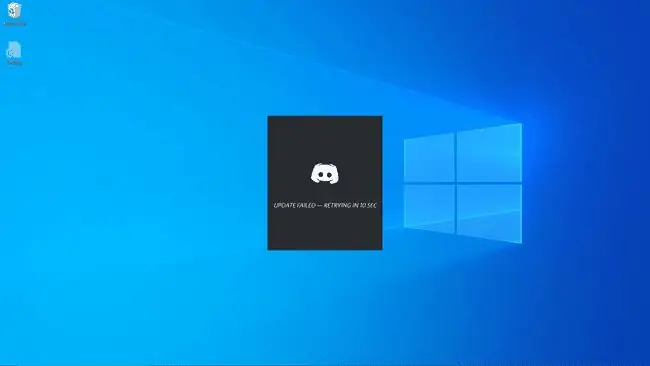
কিছু ক্ষেত্রে, আপনি ব্যর্থ আপডেট বার্তার উপরে কিছু পাঠ্য দেখতে পাবেন। এগুলি হল "লোকেটিং ওয়াম্পাস" এর মত ছোট বাজে বাক্যাংশ এবং এগুলোর কোন মানে হয় না৷
ডিসকর্ড আপডেট ব্যর্থতার কারণ
ডিসকর্ড আপডেট ব্যর্থতার সবচেয়ে সাধারণ কারণ হল ইন্টারনেটের সাথে সংযোগ সমস্যা। আপনি যদি একটি কার্যকর ইন্টারনেট সংযোগ ছাড়াই Discord শুরু করার চেষ্টা করেন, আপনি আপডেট ব্যর্থ বার্তা দেখতে পাবেন। একইভাবে, আপনি Discord ব্যবহার করার সময় আপনার ইন্টারনেট বন্ধ হয়ে গেলে আপনি এই বার্তাটি দেখতে পাবেন।
একই ফ্যাশনে, ডিসকর্ড সার্ভারের সাথে সংযোগ করার জন্য ডিসকর্ড অ্যাপের ক্ষমতাকে ব্যাহত করে এমন যেকোনও এই ত্রুটির কারণ হবে। অ্যান্টিভাইরাস প্রোগ্রাম, ফায়ারওয়াল এবং অন্যান্য সম্পর্কিত জিনিসগুলি এই ত্রুটির কারণ হতে পারে৷
যখন আপনি ডিসকর্ড আপডেট ব্যর্থ লুপ অনুভব করেন এবং আপনার ইন্টারনেট সংযোগ ঠিক থাকে, তখন ক্ষতিগ্রস্থ স্থানীয় ডিসকর্ড ফাইলগুলি সাধারণত কারণ হয়ে থাকে। ফাইলগুলি সরানো এবং কখনও কখনও কিছু সম্পর্কিত কাজ সম্পাদন করা সাধারণত প্রোগ্রামটিকে আপডেট করার অনুমতি দেয়৷
যখন একটি ডিসকর্ড আপডেট ব্যর্থ হয় তখন কীভাবে এটি ঠিক করবেন
ডিসকর্ড ব্যাক আপ এবং চালু করতে, এই পদক্ষেপগুলি অনুসরণ করুন:
আপনি ডিসকর্ডের জন্য যে ডিভাইসটি ব্যবহার করেন তা নির্বিশেষে এই নির্দেশাবলীর বেশিরভাগই প্রাসঙ্গিক। ডিসকর্ড আপডেট লুপের সাথে সম্পর্কিত নির্দেশাবলী উইন্ডোজের জন্য নির্দিষ্ট৷
- আপনি ইন্টারনেটে আছেন তা নিশ্চিত করতে চেক করুন। আপনি Discord এর সাথে যে ডিভাইসটি ব্যবহার করেন সেটি Discord.com-এর মতো ওয়েবসাইট লোড করতে না পারলে, আপনার ইন্টারনেট সংযোগ ঠিক করে আবার Discord খুলুন।
- ডিসকর্ড ডাউন আছে কিনা তা পরীক্ষা করুন। যদি ডিসকর্ড পরিষেবাটি অফলাইনে থাকে তবে আপনি এটিতে সংযোগ করতে পারবেন না। আপনি যা করতে পারেন তা হল এটি অনলাইনে ফিরে আসা পর্যন্ত অপেক্ষা করুন৷
- একটি ভিন্ন ডিভাইস ব্যবহার করে দেখুন। ডিসকর্ড আপনার ফোন বা অন্য কম্পিউটারে কাজ করে কিনা তা পরীক্ষা করে দেখুন। যদি এটি হয়ে থাকে, তাহলে আসল ডিভাইসে একটি নির্দিষ্ট সমস্যা আছে৷
-
প্রশাসক হিসাবে ডিসকর্ড চালান। কিছু ক্ষেত্রে, ডিসকর্ডকে একজন প্রশাসকের জন্য অতিরিক্ত অনুমতি প্রদান করা এটিকে যেকোনো সমস্যা সমাধান করতে এবং আপডেটগুলি ডাউনলোড করার অনুমতি দেবে৷
-
আপনার অ্যান্টিভাইরাস সাময়িকভাবে অক্ষম করুন। আপনার অ্যান্টিভাইরাস বন্ধ থাকলে, ডিসকর্ড আপডেট হয় এবং স্বাভাবিকভাবে শুরু হয় কিনা তা পরীক্ষা করুন। যদি এটি হয়ে থাকে, আপনার অ্যান্টিভাইরাসের সাথে একটি বিরোধ রয়েছে এবং আপনাকে অন্য একটিতে স্যুইচ করতে হবে বা ডিসকর্ডকে একা ছেড়ে দেওয়ার জন্য আপনার অ্যান্টিভাইরাস সেটিংস সামঞ্জস্য করতে হবে৷
- কিভাবে উইন্ডোজ ডিফেন্ডার বন্ধ করবেন
- কীভাবে অ্যাভাস্ট নিষ্ক্রিয় করবেন
- কিভাবে ম্যাকাফি নিষ্ক্রিয় করবেন
- কীভাবে নর্টনকে নিষ্ক্রিয় করবেন
এই ধাপের পরে আপনার অ্যান্টিভাইরাস আবার চালু করা বা অন্য অ্যান্টিভাইরাস ইনস্টল করা নিশ্চিত করুন৷ যদি আপনার অ্যান্টিভাইরাস ডিসকর্ডে হস্তক্ষেপ করে, তাহলে আপনাকে আপনার অ্যান্টিভাইরাসের ডেভেলপারের সাহায্য নিতে হবে বা একটি নতুন অ্যান্টিভাইরাসে স্যুইচ করতে হবে।
-
সাময়িকভাবে আপনার ফায়ারওয়াল অক্ষম করুন। আপনার ফায়ারওয়াল সাময়িকভাবে বন্ধ করে, ডিসকর্ড কাজ করে কিনা তা পরীক্ষা করে দেখুন। যদি এটি হয়ে থাকে, তাহলে ডিসকর্ডকে ফায়ারওয়ালের মাধ্যমে বা স্যুইচ করতে আপনার ফায়ারওয়ালে একটি ব্যতিক্রম যোগ করতে হবে।
আপনি যদি আপনার ফায়ারওয়াল ছেড়ে যেতে পছন্দ করেন তবে এটিকে সাময়িকভাবে অক্ষম করার পরিবর্তে ডিসকর্ডের জন্য একটি ব্যতিক্রম যোগ করুন। যদি ডিসকর্ড এখনও জায়গায় ব্যতিক্রম সহ আপডেট না করে, আপনি জানেন যে সমস্যাটি আপনার ফায়ারওয়াল নয়।
-
ডিসকর্ড আপডেট ফাইলের নাম পরিবর্তন করুন। যদি ফাইলটি দূষিত হয় তবে এটি ডিসকর্ডকে একটি নতুন অনুলিপি ডাউনলোড করতে এবং সমস্যাটি নিজেই সমাধান করতে বাধ্য করবে৷
- Windows কী + R টিপুন।
- %localappdata% টাইপ করুন এবং Enter টিপুন।
- ডিসকর্ড ফোল্ডারটি খুলুন।
- Update.exe এর নাম পরিবর্তন করে UpdateX.exe.
- ডিসকর্ড খোলার চেষ্টা করুন এবং দেখুন এটি আপডেট হয় কিনা।
-
ডিসকর্ড পুনরায় ইনস্টল করুন। যেকোন দীর্ঘস্থায়ী ডিসকর্ড প্রক্রিয়াগুলিকে মেরে ফেলুন, স্থানীয় ডিসকর্ড ফাইলগুলি মুছুন এবং স্ক্র্যাচ থেকে পুনরায় ইনস্টল করুন৷
- CTRL চাপুন ম্যানেজার ।
- প্রসেসের তালিকায় ডিসকর্ড সনাক্ত করুন, এটি নির্বাচন করুন এবং এন্ড টাস্ক ক্লিক করুন।
- যদি ডিসকর্ডের একাধিক উদাহরণ থাকে, প্রতিটি নির্বাচন করুন এবং এন্ড টাস্ক ক্লিক করুন।
- স্টার্ট বোতামে ক্লিক করুন > সেটিংস > Apps । (অথবা, Windows 11-এ, Win+i কীবোর্ড সংমিশ্রণ টিপুন এবং সেটিংস অনুসন্ধান করুন।)
- ডিসকর্ড সনাক্ত করুন, এটি নির্বাচন করুন এবং আনইনস্টল এ ক্লিক করুন।
- আনইন্সটল প্রক্রিয়ার পরে, উইন্ডোজ কী টিপুন + R.
- %appdata% টাইপ করুন এবং Enter. টিপুন
- ডিসকর্ড ফোল্ডারটি সনাক্ত করুন এবং এটি মুছুন।
- Windows কী+ R আবার টিপুন, কিন্তু Enter চাপার আগে এই বার %localappdata% টাইপ করুন ।
- ডিসকর্ড ফোল্ডারটি সনাক্ত করুন এবং এটি মুছুন। (Windows 11-এ, Apps & Features এ যান, Discord নির্বাচন করুন এবং তিনটি ডট মেনুতে ক্লিক করুন এবং আনইন্সটল নির্বাচন করুন।)
- Discord ডাউনলোড এবং ইনস্টল করুন।
আপনাকে রেজিডিট ব্যবহার করে আপনার রেজিস্ট্রিতে ডিসকর্ড এন্ট্রিগুলি অনুসন্ধান করতে হবে এবং কিছু চরম ক্ষেত্রে সেগুলি সরিয়ে ফেলতে হবে। যাইহোক, আপনি কি করছেন তা না জানলে আমরা আপনার রেজিস্ট্রি থেকে জিনিসগুলি মুছে ফেলার পরামর্শ দিই না। পরিষ্কার ইনস্টলেশনের পরেও অ্যাপ আপডেট না হলে Discord সহায়তার সাথে যোগাযোগ করার কথা বিবেচনা করুন।






